python入门(Python和Pycharm安装)
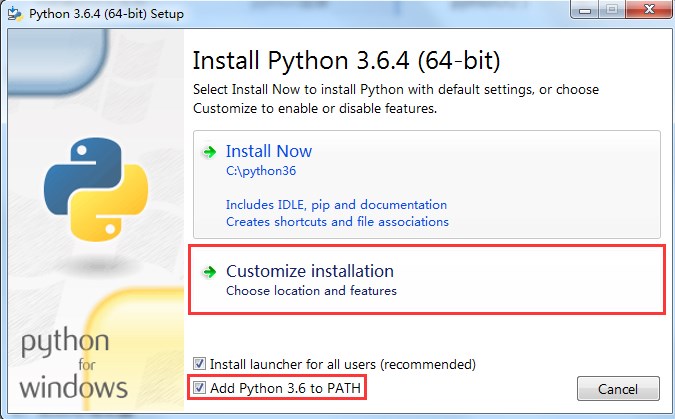
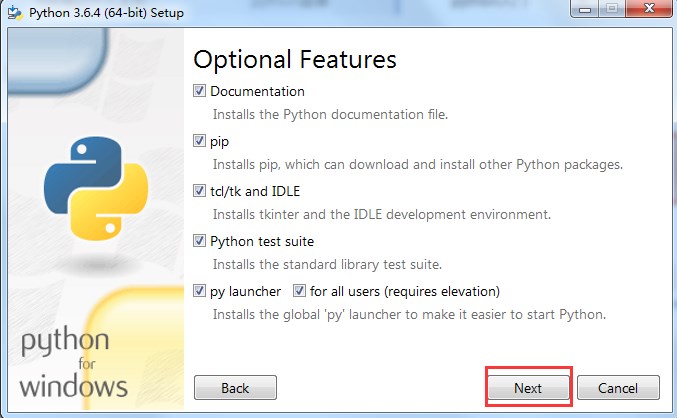
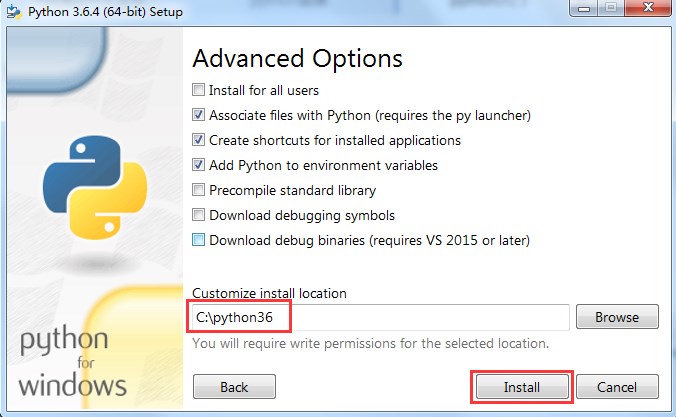
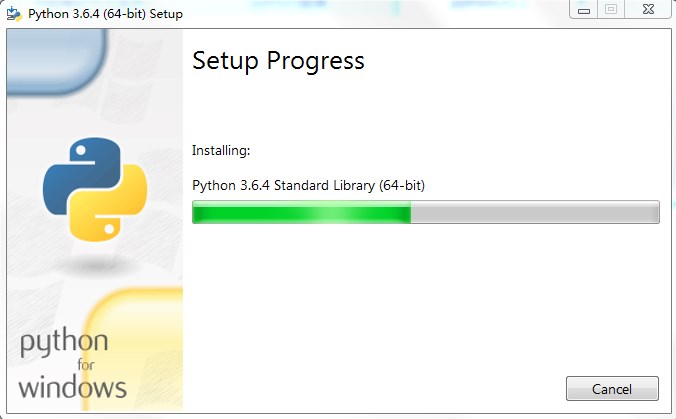
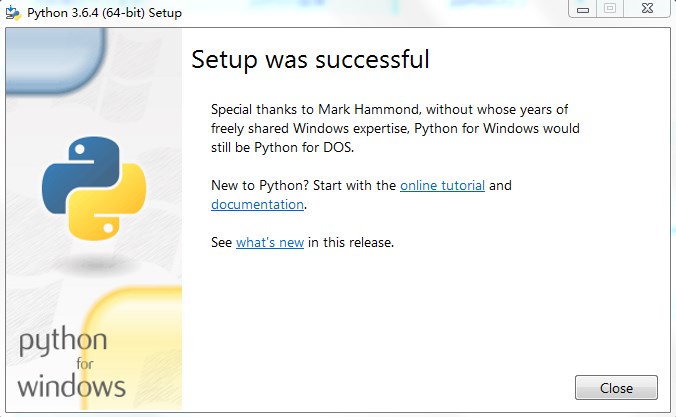
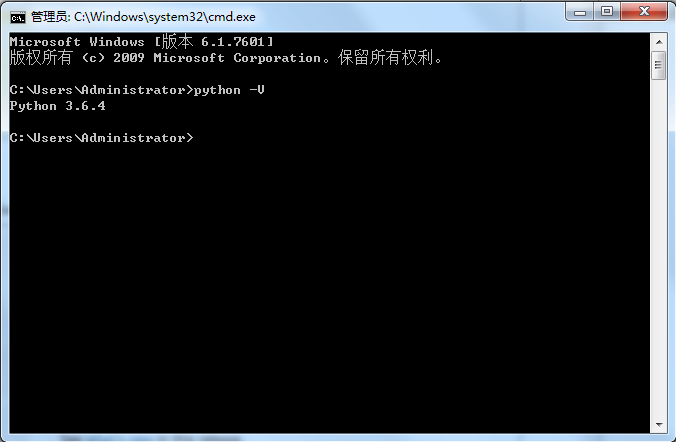
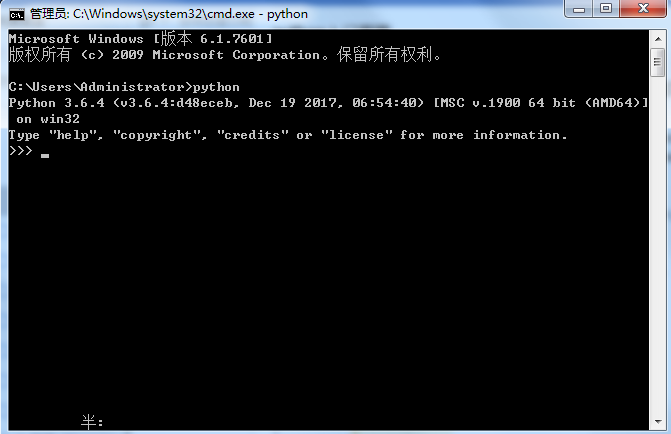
tar zxvf Python-3.6.4.tgz
cd Python-3.6.4
./configure --ssprefix=/usr/local/python3.6
make && make install
mv /usr/bin/python /usr/bin/python_old2
ln -s /usr/local/python3.6/bin/python /usr/bin/python
python –V
#!/usr/bin/python_old2
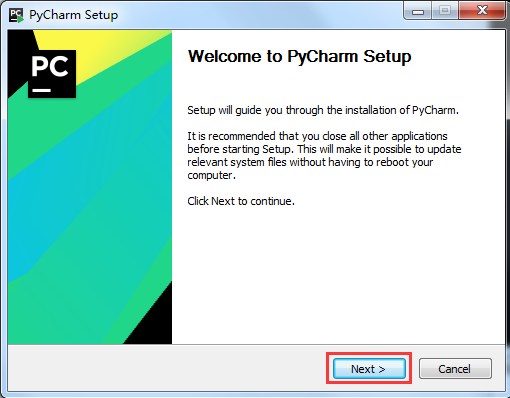
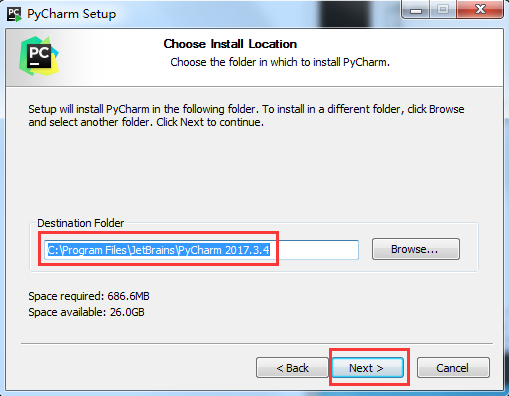
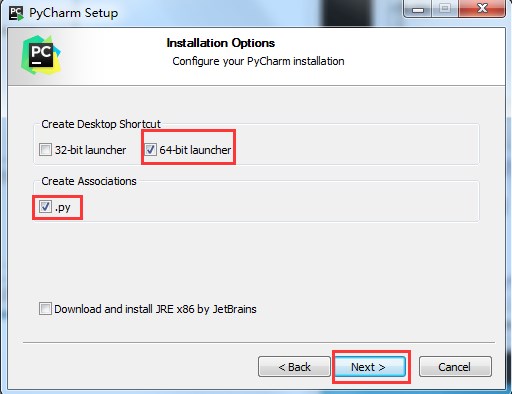
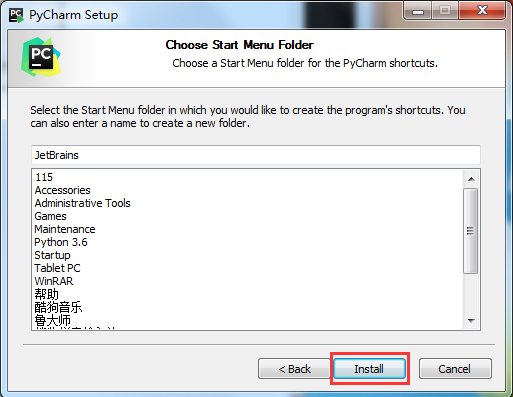
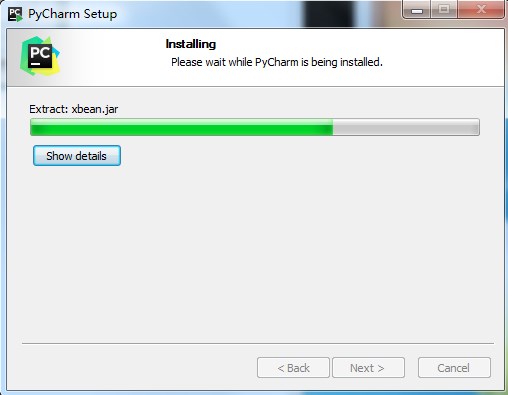
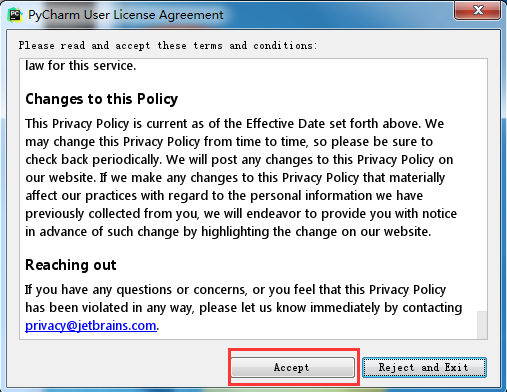
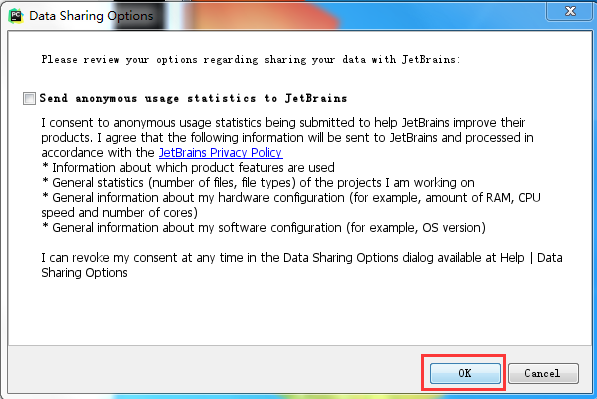
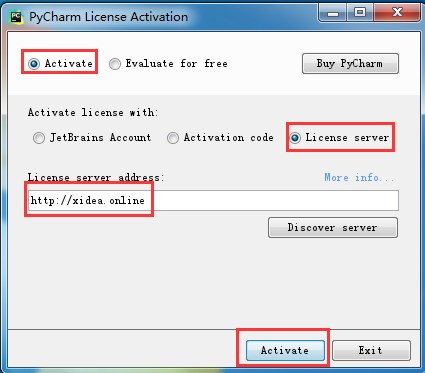
#!/usr/bin/env python
# -*- coding:utf-8 -*-
#@Time : ${DATE} ${TIME}
#@Author: yangjian
#@File : ${NAME}.py
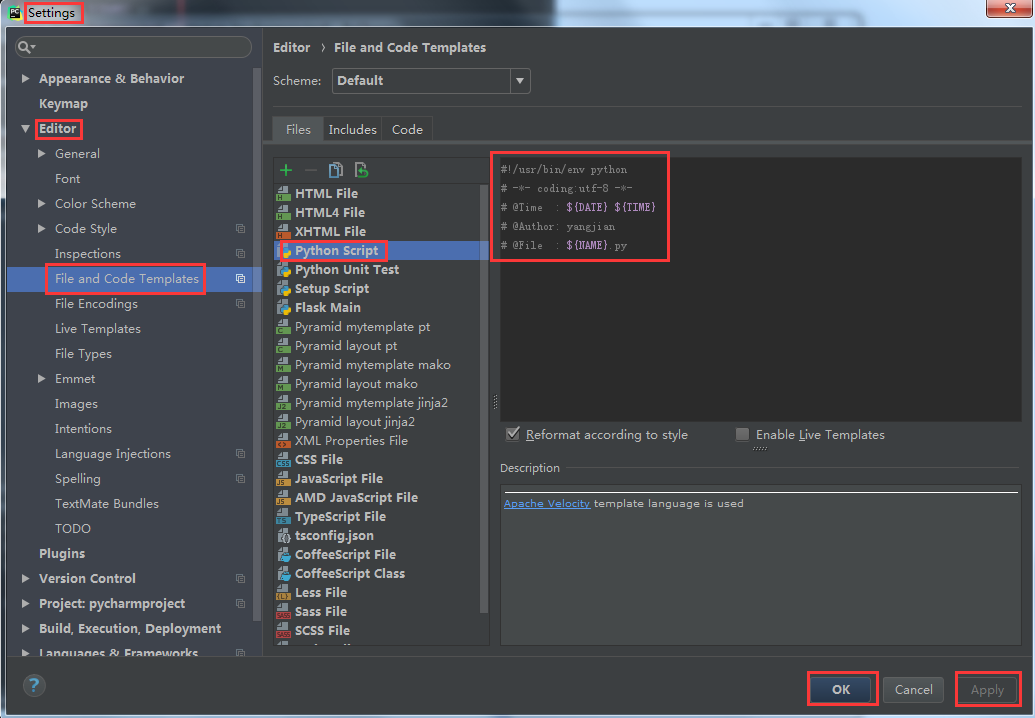
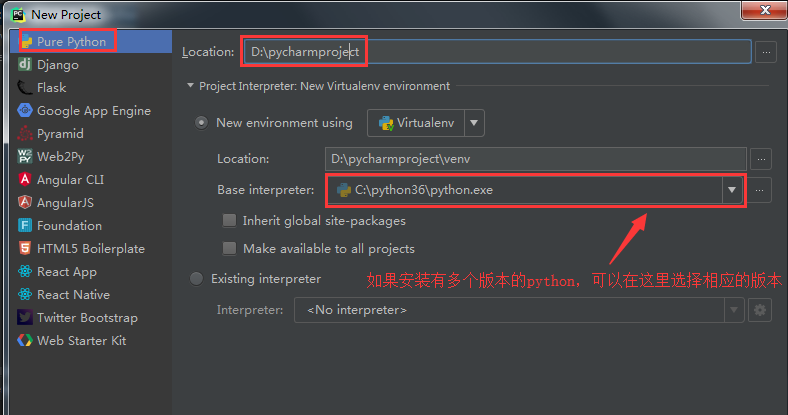
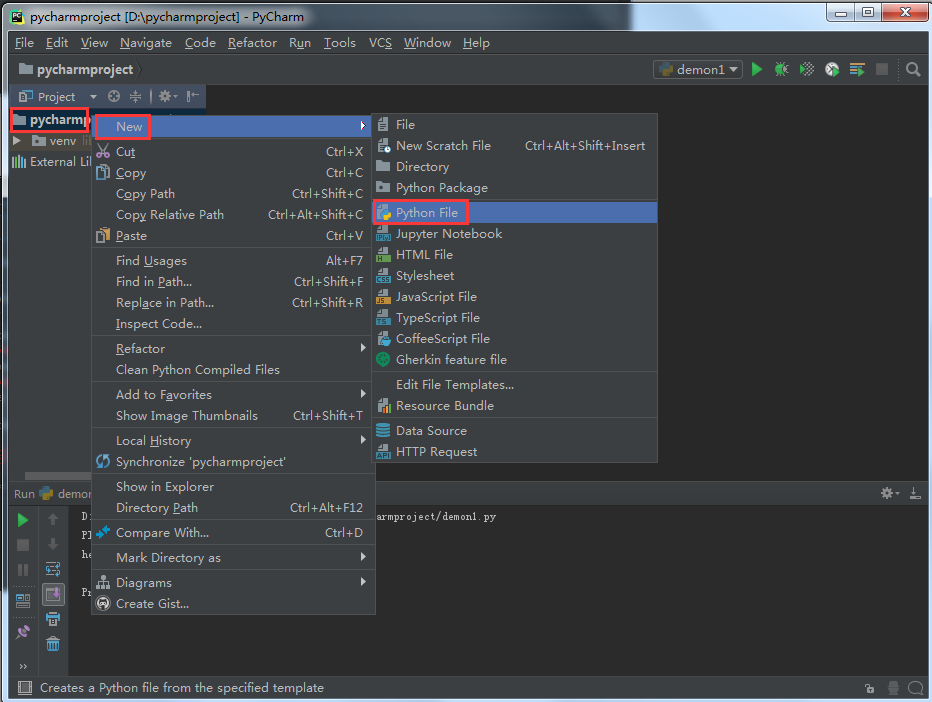

name = input("Please input your name:")
# 打印输出有下面三种方法,最常用的是第一种
print("hello {0}".format(name))
print("hello" + name)
print("hello %s" %name)
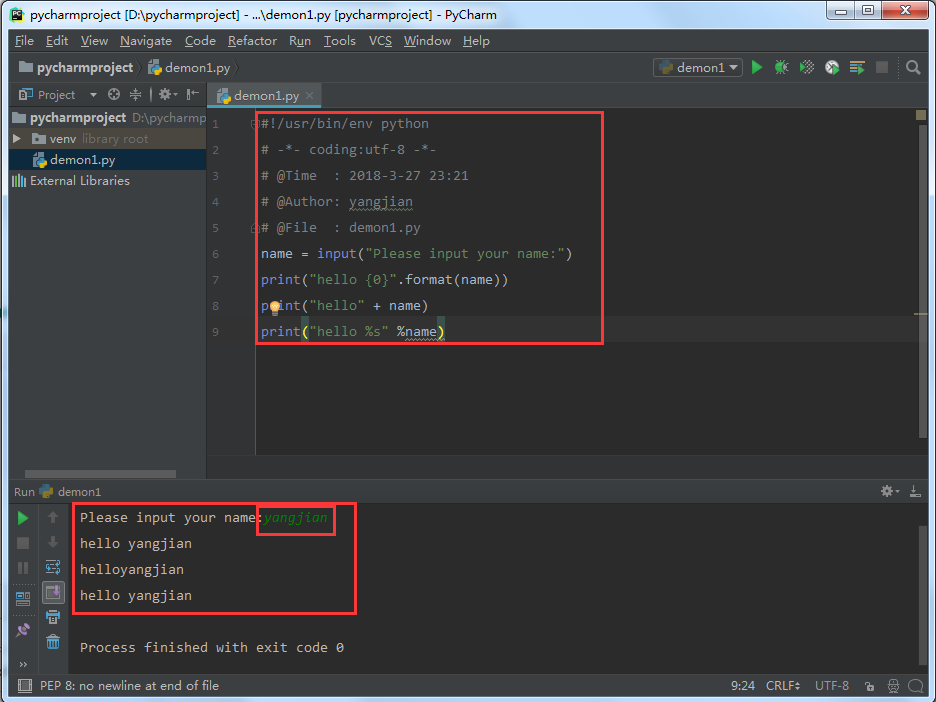
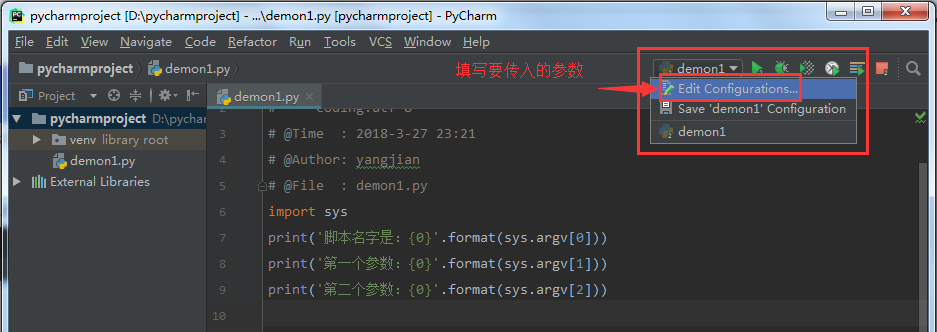
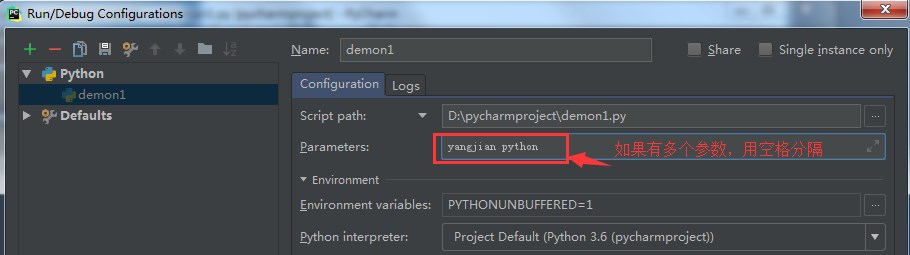
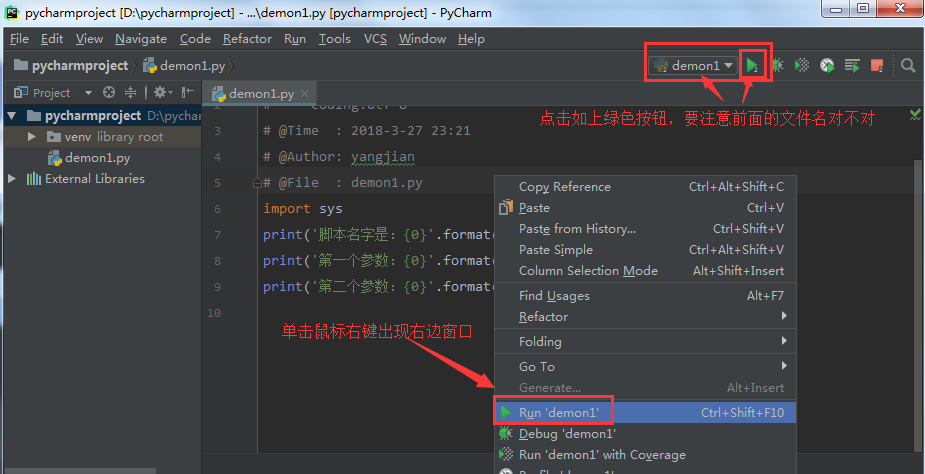
Ctrl+c 复制当前行或选定的代码块到剪贴板
Ctrl+x 剪切当前行或选定的代码块到剪贴板
Ctrl+v 粘贴
Ctrl+d 复制当前行、或者选择的块
Ctrl+n 跳转到类
Ctrl+shift+n 快速查找文件名
Ctrl+shift+f 全局查找,快速查找关键字的文件
Ctrl+shift+r 全局替换
Ctrl+鼠标左键 查看源代码
Ctrl+alt+方向左右键 看源码的时候前进返回
Ctrl+a 全选
ctrl+alt+l 格式化代码
Ctrl+/ 注释选中的代码
Alt+enter 自动导入包
Tab 多行同时向后移动
shift+tab 与Tab相反
alt+选中像notepad++多行操作

python入门(Python和Pycharm安装)的更多相关文章
- Python环境搭建和pycharm安装
Python环境搭建和pycharm安装 本人安装环境为Windows10系统,下载的Python版本为3.4社区版本,可参考 1.下载Python3.4版本 官网:https://www.pytho ...
- Python入门之第三方模块安装
Python入门之第三方模块安装 平台:Win10 x64 + Anaconda3-5.3.0 (+Python3.7.0) Issue说明:pip install line_profiler-2.1 ...
- python入门-python处理csv文件格式相关
python入门-python处理csv文件格式相关 处理 下载的csv格式文件 直接上代码和效果图 import csv from datetime import datetime from mat ...
- Python入门基础学习(环境安装/字符串)
Python基础学习笔记(一) 编译性语言与解释性语言: 编译性语言:读完代码再执行,一般会生成一个文件,如C语言会生成一个.h的文件给计算机执行 如:C,C++,C#,Java,Go 解释性语言:读 ...
- Python,anaconda及pycharm安装过程笔记
1.Python Python有2.X和3.X版本,可以在Windows系统下共存.方法为:Windows下Python多版本共存 可参考: Python及pycharm安装 安装Python后可在c ...
- Python和Anoconda和Pycharm安装教程
简介 Python是一种跨平台的计算机程序设计语言.是一种面向对象的动态类型语言,最初被设计用于编写自动化脚本(shell),随着版本的不断更新和语言新功能的添加,越多被用于独立的.大型项目的开发. ...
- Python自动化准备工作(pycharm安装)
一.安装Python 1.下载python-3.7.0-amd64.exe后双击 2.勾选Add Python3.7 to PATH可不用配置环境变量 3.点击下一步,可以按默认路径,也可以自己选择路 ...
- python环境搭建、pycharm安装
一. 实验目标 (1) Python环境搭建 (2) 会pycharm安装和使用 (3) 了解python程序设计流程 二. 实验内容 1.勾选Add Python 3.7 ...
- python入门课程 第二章 安装Python
2-1 选择python版本首先python2.7和python3是不可以通用的目前丰富的类库都支持python2.7,所以选用Python2.7 选择python2.7版本2-2 window ...
- python的开发工具pycharm安装及激活
下面介绍一种较好用也常用的python开发工具Pycharm,此文包括安装及注册激活码 一:安装方法如下: 1:进入官网下载:https://www.jetbrains.com/ 2:下载Commun ...
随机推荐
- Windows PE入门基础知识:Windows PE的作用、命名规则、启动方式、启动原理
Windows PE的全名是WindowsPreinstallationEnvironment(WinPE)直接从字面上翻译就 是"Windows预安装环境".微软的本意是:Win ...
- HighCharts之2D柱状图、折线图的组合多轴图
HighCharts之2D柱状图.折线图的组合多轴图 1.实例源码 SomeAxis.html: <!DOCTYPE html> <html> <head> < ...
- WebService之CXF注解之五(配置文件)
1.web.xml <?xml version="1.0" encoding="UTF-8"?> <web-app version=" ...
- Failed while installing Dynamic Web Module 3.0
1.错误描述 2.错误原因 Java Web项目不满足Web Module 3.0,需要降低Web Module版本 3.解决办法 (1)降低Web Module版本为2.5 (2)修改jdk版本,升 ...
- MiniGUI + Hi3531 笔记 .
一.移动光驱安装Ubuntu 10.04 1. 重启系统按住Delete进入BIOS界面! 2. 退出/高级模式 --> 启动 --> 启动设备选择. 移动光驱正常被识别后这里应该 ...
- C# Split 根据组合字符进行拆分数组用法
C# Split 根据组合字符进行拆分数组用法,如下代码: string sql = "aaaaaaaaaa{@}bbbbbbbbbb{@}ccccccc#cccccc"; //1 ...
- Openstack_O版(otaka)部署_Nova部署
控制节点配置 1. 建库建用户 CREATE DATABASE nova_api; CREATE DATABASE nova; GRANT ALL PRIVILEGES ON nova_api.* T ...
- CentOS6.5 [ERROR] /usr/libexec/mysqld: Can't create/write to file '/var/lib/mysqld/mysqld.pid' (Errcode: 2)
环境是CentOS6.5,先贴个错误代码: 这个问题解决了大半天,浪费了好多时间,不过也算是值了. 事故起因是因为突然断电,mysql server直接干掉了,也没有备用电源,重启了之后看日志tail ...
- box-sizing -- 盒模型
项目开发中,在浏览同事的代码,发现他经常用一个属性--box-sizing,很好奇是什么,于是乎,上网查阅资料学了起来. 首先我们先复习一下盒模型的组成:一个div通常由 content(内容)+ma ...
- iOS - XMPP 的使用
1.XMPP XMPP 是一个基于 Socket 通信的即时通讯的协议,它规范了即时通信在网络上数据的传输格式,比如登录,获取好友列表等等的格式.XMPP 在网络传输的数据是 XML 格式. 开发架构 ...
